主畫面
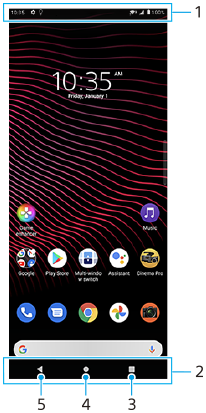
- 狀態列
- 導覽列
- 概覽按鈕–輕觸以尋找所有開啟的應用程式。
- 若要開啟另一個應用程式,請輕觸概覽按鈕,向左或向右滑動,以選擇您要開啟的應用程式,然後輕觸該應用程式。
- 若要關閉應用程式,請輕觸概覽按鈕,向左或向右滑動,以選擇您要關閉的應用程式,然後在該應用程式上向上滑動。
- 主畫面按鈕–輕觸以結束應用程式並返回主畫面。
- 返回按鈕–輕觸以返回應用程式的上一個畫面或關閉應用程式。
提示
- 如果畫面底部沒有顯示主畫面、返回和總覽 3 個按鈕,請尋找並輕觸[設定]>[系統]>[手勢]>[系統操作機制]>[透過 3 個按鈕操作系統]。
開啟快速設定面板
- 從螢幕頂端向下滑動兩次。
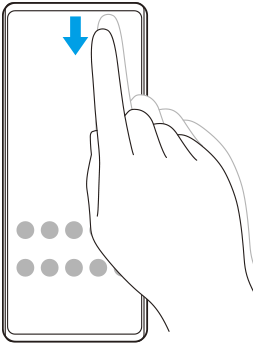
在應用程式導覽匣中檢視所有應用程式及開啟應用程式
- 從螢幕底端向上滑動到頂端,以開啟應用程式導覽匣。
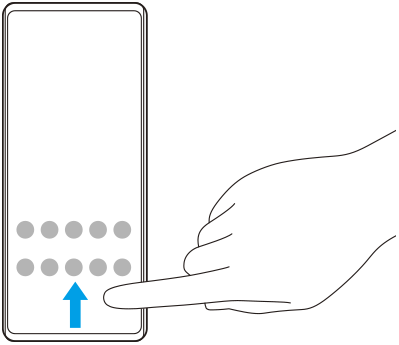
- 輕觸您要開啟的應用程式。
變更桌布
您可將桌布變更為預設影像或您喜歡的相片。
- 輕觸並按住主畫面上的空白區域,然後輕觸[桌布]。
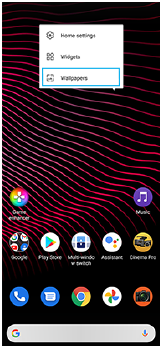
提示
- 若要新增小工具至主畫面,請輕觸並按住主畫面上的空白區域,然後輕觸[小工具]。